Win10如何使用自帶遷移工具遷移系統到別的硬盤?
如果你的電腦更換了硬盤,又不想重裝系統的話,可以把原來的系統遷移到另一個硬盤。這里可以嘗試使用自帶的系統遷移工具來進行遷移,主要步驟分為兩步:備份和還原。即在舊電腦上進行備份操作,在新電腦,或是新硬盤上還原備份。
步驟一:備份系統
1、打開系統【備份和還原(Windows7)】功能
【控制面板】→【系統和安全】→【備份和還原(Windows7)】,如下圖所示:

2、選擇要保存備份的位置
在第1步的界面下,選擇【設置備份】,進入選擇要保存備份位置的頁面,在此頁面選擇你的外置移動硬盤,以方便后面系統的還原。移動硬盤容量要大于你的系統所有文件所占有的容量。

3、選擇備份哪些內容
選擇好要保存備份的位置后,點擊下一步,選擇你希望備份哪些內容。在這里我們選擇【讓我選擇】選項,然后點擊下一步。框選所有需要遷移的盤符及數據文件,同時框選下面的【包括驅動器Windows10(C:),Windows恢復環境的系統映像(S)】選項。
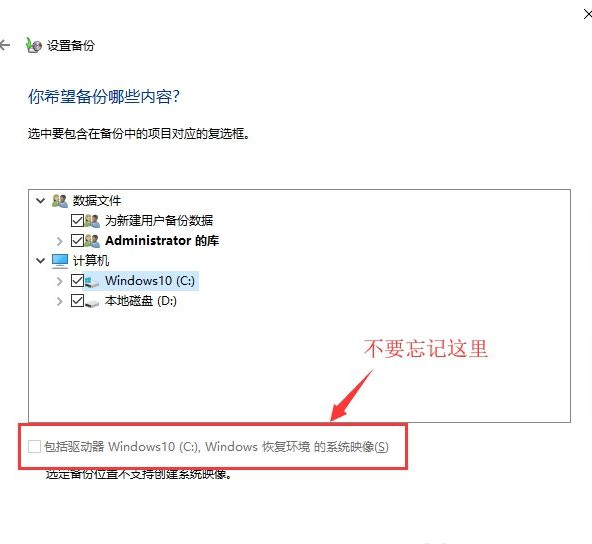
4、開始備份
選擇需要備份的內容后,點擊下一步,開始備份。操作時間視備份內容的大小而不等,一般會持續30-90分鐘。該步耗時約占整個遷移過程的一半。
步驟二:還原系統(遷移)
還原分為兩種情況,第一種情況是目標機器系統可以正常啟動,這種情況下打開備份和還原功能,點擊【選擇其他用來還原文件的備份(N)】,然后選擇之前的備份文件進行還原即可。
第二種情況是目標機器系統損壞無法正常啟動,在這種情況下需要制作系統啟動盤,可以使用win10自帶的【創建一個恢復驅動器】功能,創建一個啟動盤。使用啟動盤啟動后,選擇系統還原,從而恢復之前備份的系統。
利用系統備份還原來進行Win10系統的遷移很好理解,只是操作起來稍顯的復雜,但是效果還是不錯的哦。
相關文章:
1. Mac無線網絡怎么設置?蘋果Mac電腦無線網絡設置教程2. 在FreeBSD 8.1下搭建Git服務器步驟3. 老毛桃winpe系統對注冊表信息進行備份的方法4. virbr0虛擬網卡如何卸載?virbr0虛擬網卡的卸載方法5. Linux Mint系統輸入法怎么刪除? Linux Mint刪除多余輸入法的技巧6. centos6.5下kvm環境搭建詳解7. 什么是Unix 以及它為什么這么重要?8. Win11 正式版 Build 22621.1105一月累積更新補丁KB5022303發布(附完整更新日志)9. 統信UOS怎么設置不讓瀏覽器上網? UOS禁止瀏覽器訪問網絡的技巧10. 在CentOS或RHEL 7上修改主機名的方法
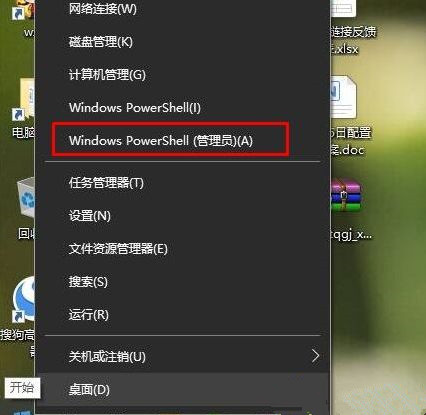
 網公網安備
網公網安備